站点介绍
下图表格中A1:B6单元格区域为要制作图表的数据区域,其中“月份”为横坐标轴标签,“环比增长率”为图表数据系列。图片右侧为制作好的柱形图参考效果,图表中数据系列为正值的用橙色填充,为负值的用蓝色填充。
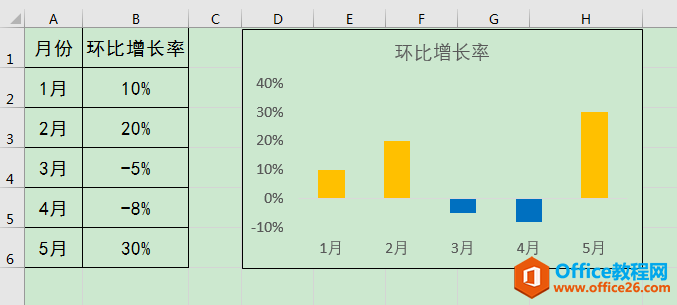
操作步骤
1、选中A1:B6单元格区域,选择[插入]选项卡[图表]功能组中的[插入柱形图或条形图]按钮,在下拉列表中选择[二维柱形图]中的[簇状柱形图]。
excel 二维表转一维表之方方格子插件法
前面两篇文章分别讲解了如何运用alt+d+p组合键、powerquery将二维表转化成一维表,这篇文章跟大家分享一下使用方方格子插件进行转换的方法。使用方方格子插件的优势在于操作简单易懂。
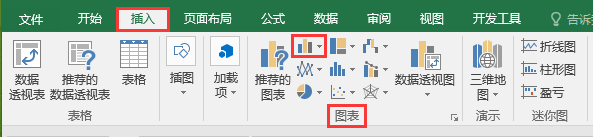
2、选中图表数据系列,在[格式]选项卡[当前所选内容]功能组中单击[设置所选内容格式]按钮,在工作表右侧会显示出[设置数据系列格式]对话框。
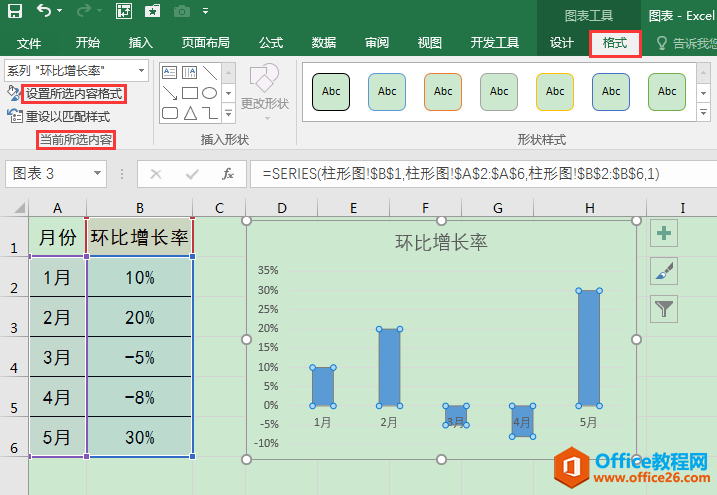
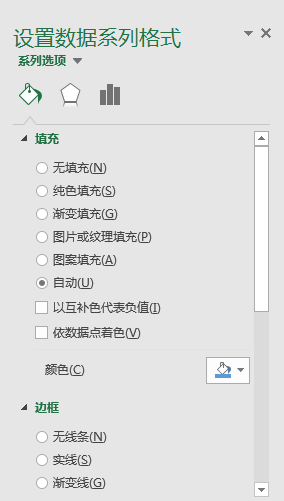
3、在[设置数据系列格式]对话框中,点击[填充与线条]图标,在[填充]选项下勾选[以互补色代表负值],在[颜色]中先后选择我们需要显示的"橙色"和"蓝色"(第一种颜色为正值显示颜色,第二种颜色为负值显示颜色),可见图表中数据系列柱形的颜色已分别用"橙色"和"蓝色"进行了填充。
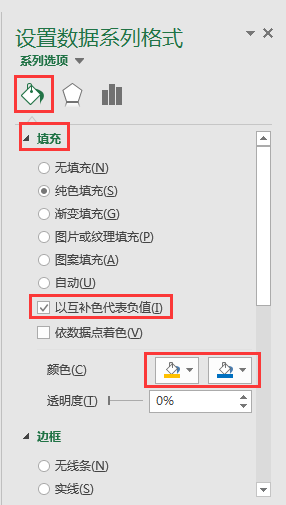

4、柱形图中橫坐标轴标签"3月""4月"与数据系列柱形重叠,不方便阅读,我们接下来适当调整橫坐标轴标签的显示位置。选中横坐标轴,在工作表右侧会显示出[设置坐标轴格式]对话框,点击[坐标轴选项]图标,在下面找到[标签]选项,点击[标签]前面的三角形符号,在展开的选项中将[标签位置]设置为"低",可见图表中所有横坐标轴标签已全部显示在数据系列柱形下方。
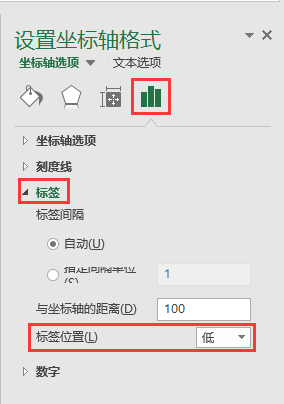
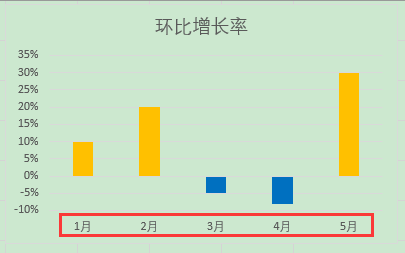
excel 二维表转一维表之POWER QUERY法
上篇文章讲解了如何运用alt+d+p组合键将二维表转化成一维表,这篇文章跟大家分享一下使用POWERQUERY进行转换的方法。POWERQUERY转换法的优势在于,当源数据发生变化时,使用POWERQUERY转换后
浏览统计(最近30天)